Pytanie
Problem: Jak naprawić sterownik drukarki jest niedostępny w systemie Windows?
Cześć. Dostaję problem ze sterownikiem drukarki i ten błąd występuje na kilku urządzeniach w moim biurze. Próbujemy łączyć się z różnymi modelami drukarek HP i za każdym razem to się nie udaje. Chciałbym wiedzieć, jak naprawić ten błąd sterownika drukarki jest niedostępny w systemie Windows. Czy można to zrobić?
Rozwiązany Odpowiedź
Sterownik drukarki jest niedostępny w systemie Windows to jeden z typowych problemów z drukarkami. Komunikaty te zazwyczaj wskazują na problem ze sterownikami potrzebnymi do połączenia i rozpoznawania drukarki. Użytkownicy[1]
zgłoś te problemy z przestarzałymi lub uszkodzonymi sterownikami, które ostatecznie prowadzą do awarii połączenia z urządzeniem.Ponowna instalacja sterownika, którego potrzebujesz, może wydawać się łatwa, ale nie jest to tak proste, jak mogłoby się wydawać. Problem może wskazywać, że drukarka nie jest zgodna z dostępnymi sterownikami lub urządzenie nie rozpoznaje urządzenia prawidłowo. Problem jest powszechny i można go naprawić, ale rozwiązania mogą się różnić, ponieważ istnieją różne przyczyny błędu.
Błąd informujący o problemach ze sterownikami może być powiązany z problemami z połączeniem. Sterownik drukarki jest niedostępny w systemie Windows można naprawić, sprawdzając połączenie Wi-Fi i inne problemy ze sprzętem. Jeśli niedawno zaktualizowałeś system operacyjny do nowszej wersji lub zaktualizowałeś system operacyjny, może to być przyczyną błędu.[2]
Problemy z kompatybilnością są powszechne, jeśli chodzi o błędy związane z dodatkowymi urządzeniami i narzędziami. Możesz rozwiązać problem, aktualizując system Windows lub sterowniki ręcznie, ale główna przyczyna może być związana z plikami systemowymi i uszkodzeniem komputera. Sterownik drukarki jest niedostępny w systemie Windows może wystąpić z powodu problemu ze złośliwym oprogramowaniem[3] resztki, uszkodzone pliki i zmienione ustawienia.
W ten sposób naprawa tego błędu jest możliwa w aplikacjach takich jak ReimagePralka Mac X9. Narzędzia te są w stanie naprawić problemy z uszkodzonymi plikami oraz brakującymi lub zmienionymi elementami, które są uszkodzone w szczególności na komputerze, a zwłaszcza w folderach systemowych. Jest to szybki sposób na rozwiązanie problemów z komputerem, a nawet naprawienie sterownika drukarki, który jest niedostępny w systemie Windows lub ogólną poprawę wydajności komputera.
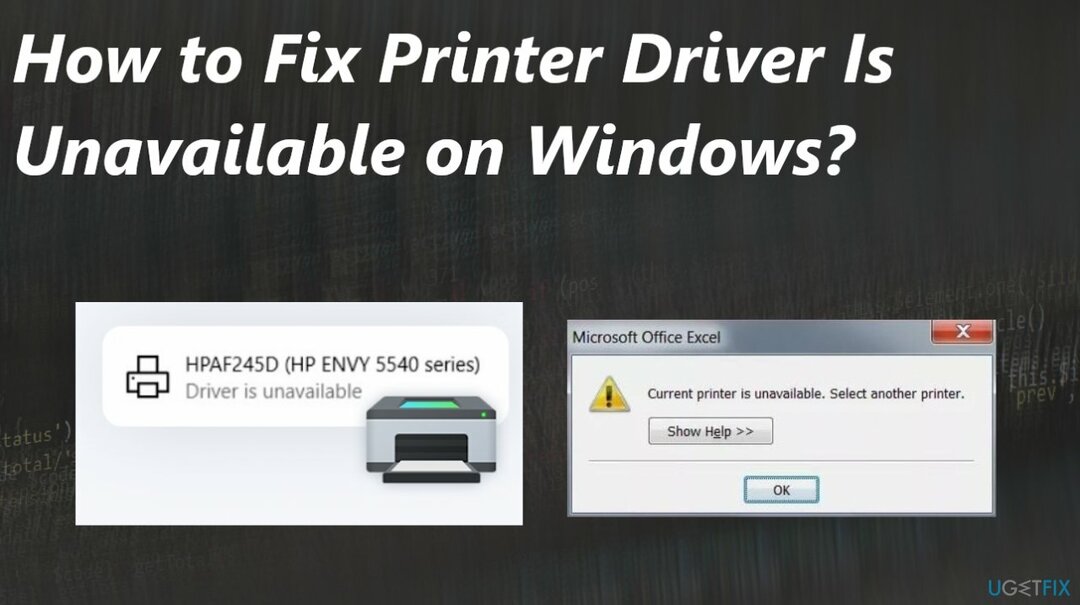
1. Odinstaluj sterownik drukarki
Aby naprawić uszkodzony system, musisz zakupić licencjonowaną wersję Reimage Reimage.
- Naciśnij Windows + R, wpisz kontrola w oknie dialogowym i naciśnij Enter.
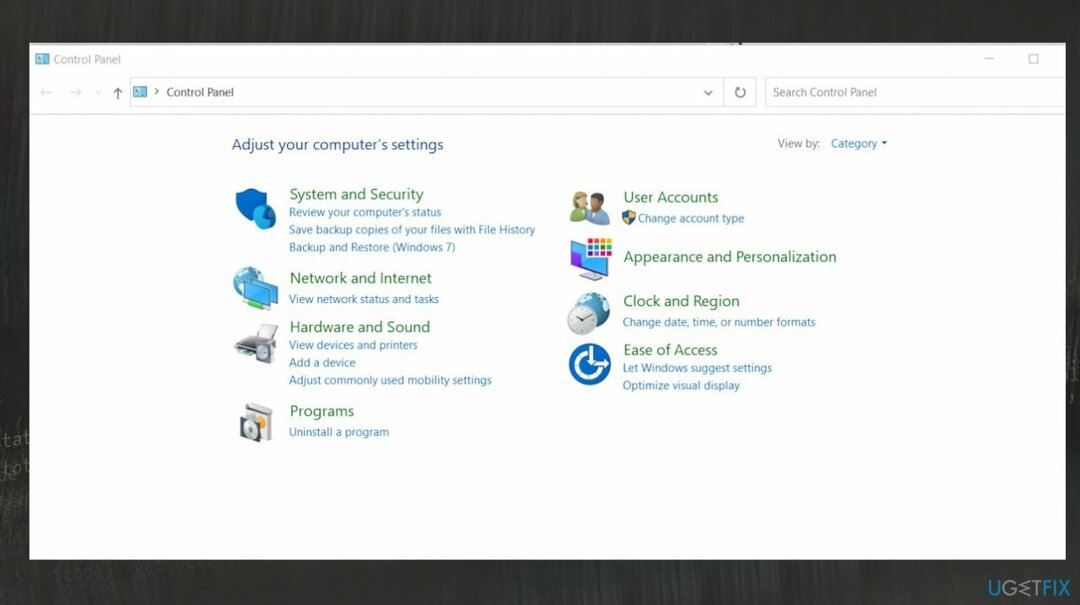
- W panelu sterowania upewnij się, że opcja Wyświetl według: Duże ikony jest zaznaczona.
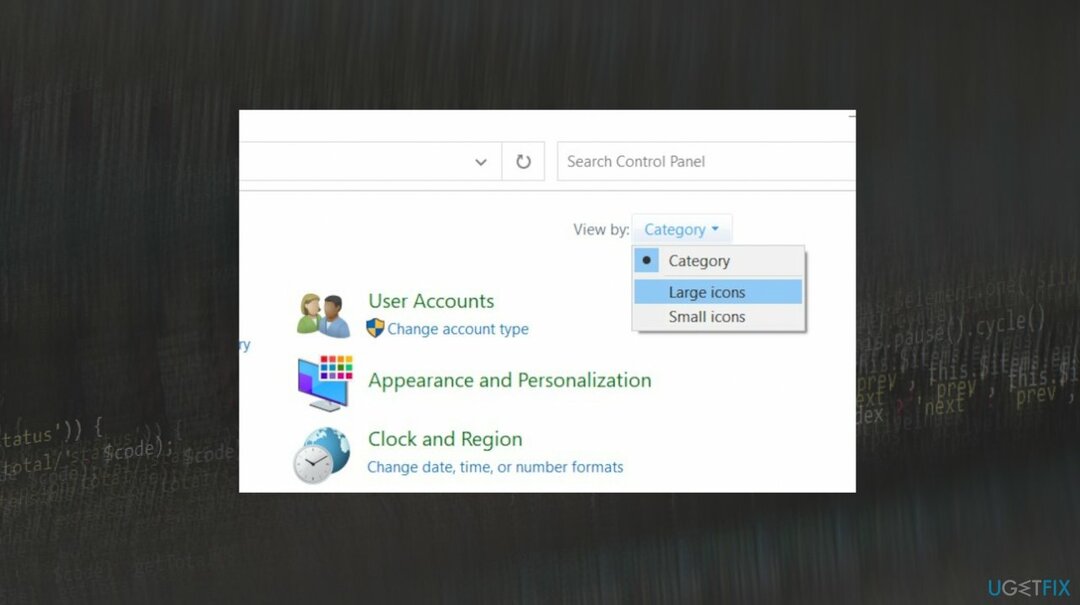
- Kliknij Urządzenia i drukarki.
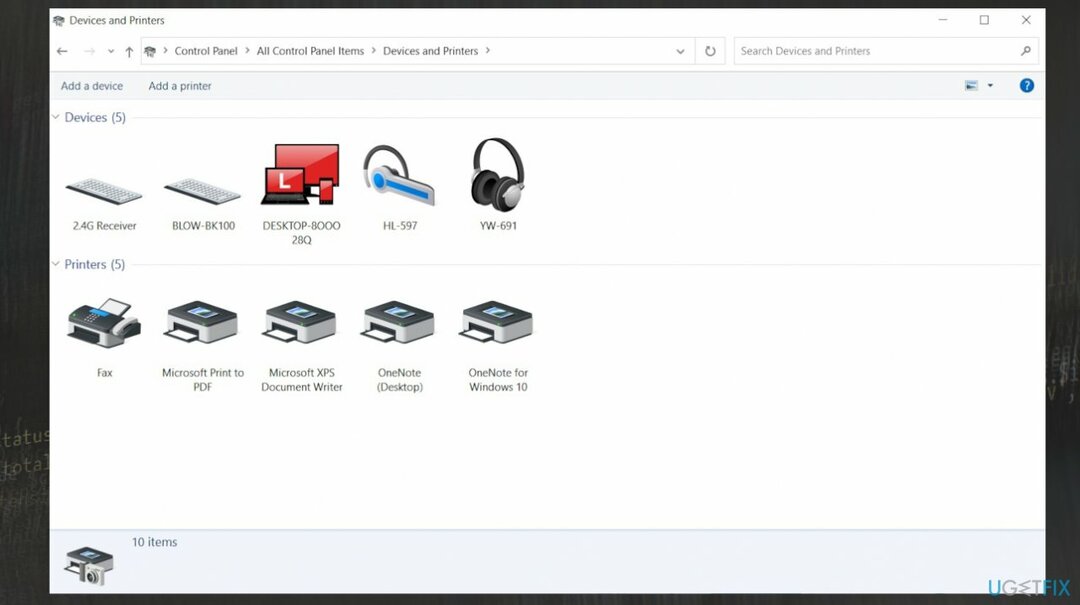
- Kliknij prawym przyciskiem myszy drukarkę, która powoduje problem i wybierz Odłącz urządzenie.
- Teraz ponownie naciśnij Windows + R i wpisz devmgmt.msc.
- Przejdź do kategorii Kolejki wydruku, kliknij prawym przyciskiem myszy drukarkę i wybierz Odinstaluj urządzenie.
- Naciśnij Windows + R, wpisz appwiz.kpl w oknie dialogowym i naciśnij Enter.
- Kliknij prawym przyciskiem myszy wszystkie aplikacje drukarki i wybierz Odinstaluj.
- Po wykonaniu wszystkich powyższych kroków, rozłączyć się drukarkę od komputera lub odłącz ją od routera, jeśli korzysta z sieci bezprzewodowej.
- Zamknięcie twój komputer, drukarka, I twój router. Odłącz zasilacz wszystkich.
- Podłącz wszystko z powrotem i zacznij.
- Nprzejdź z powrotem do panelu sterowania, kliknij prawym przyciskiem myszy urządzenie i wybierz Ustawić jako domyślną drukarkę. Teraz spróbuj wydrukować stronę testową i sprawdź, czy problem został rozwiązany.
2. Znajdź najnowsze sterowniki
Aby naprawić uszkodzony system, musisz zakupić licencjonowaną wersję Reimage Reimage.
- Naciskać Okna + R uruchomić Biegać.
- Rodzaj devmgmt.msc w oknie dialogowym i naciśnij Enter. Spowoduje to uruchomienie menedżera urządzeń komputera.
- Poruszaj się po całym sprzęcie, otwórz podmenu Kolejki wydruku.
-
Kliknij prawym przyciskiem myszy na sprzęcie drukarki i wybierz Uaktualnij sterownik.
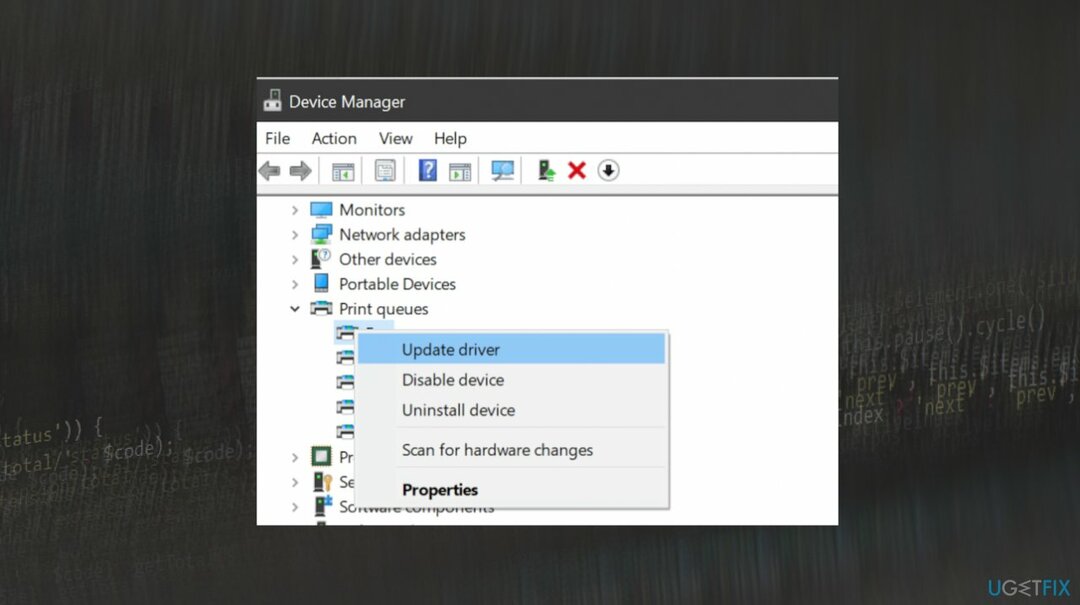
- Automatycznie wyszukuj sterowniki.
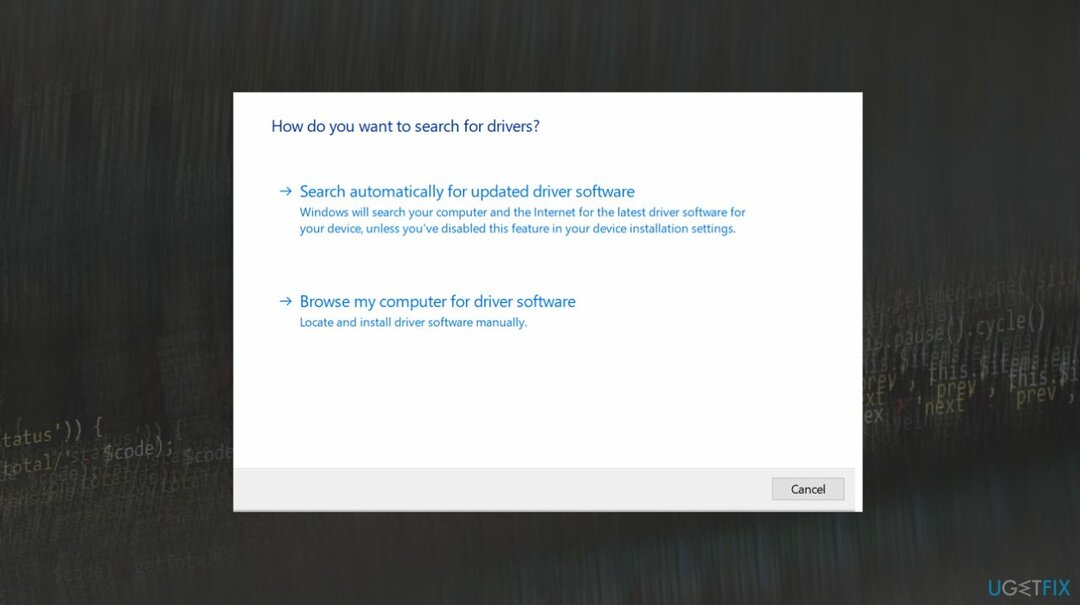
Zawsze możesz polegać na takich narzędziach jak DriverFix które mogą pomóc w automatycznych aktualizacjach sterowników i stałej konserwacji.
3. Zaktualizuj system Windows
Aby naprawić uszkodzony system, musisz zakupić licencjonowaną wersję Reimage Reimage.
- Otwórz menu Ustawienia, naciskając Okna + I.
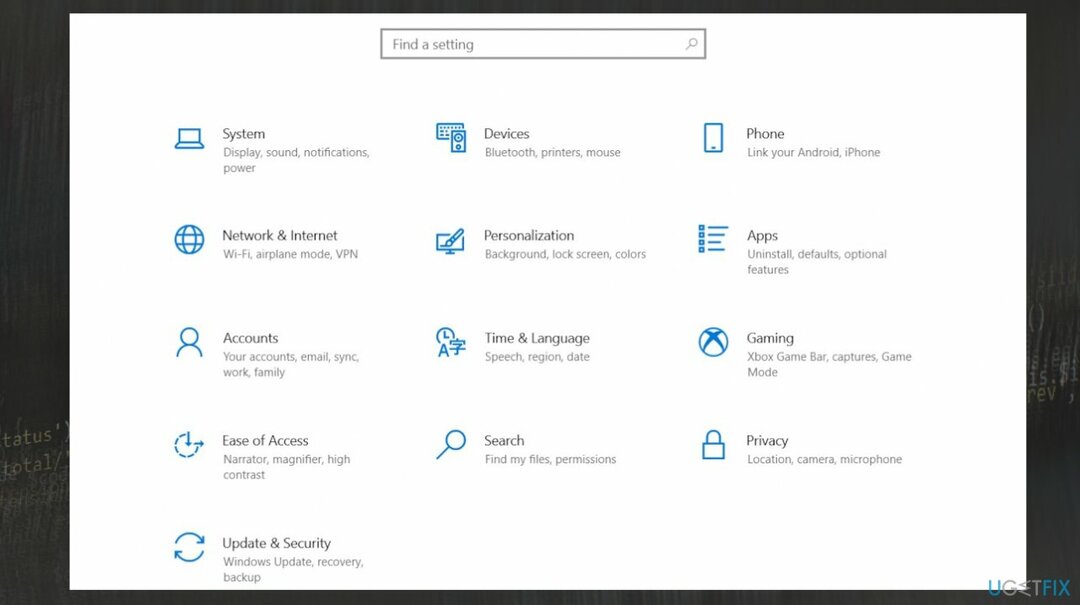
- Wybierz Aktualizacja i bezpieczeństwo opcje.
- Kliknij Sprawdź aktualizacje.
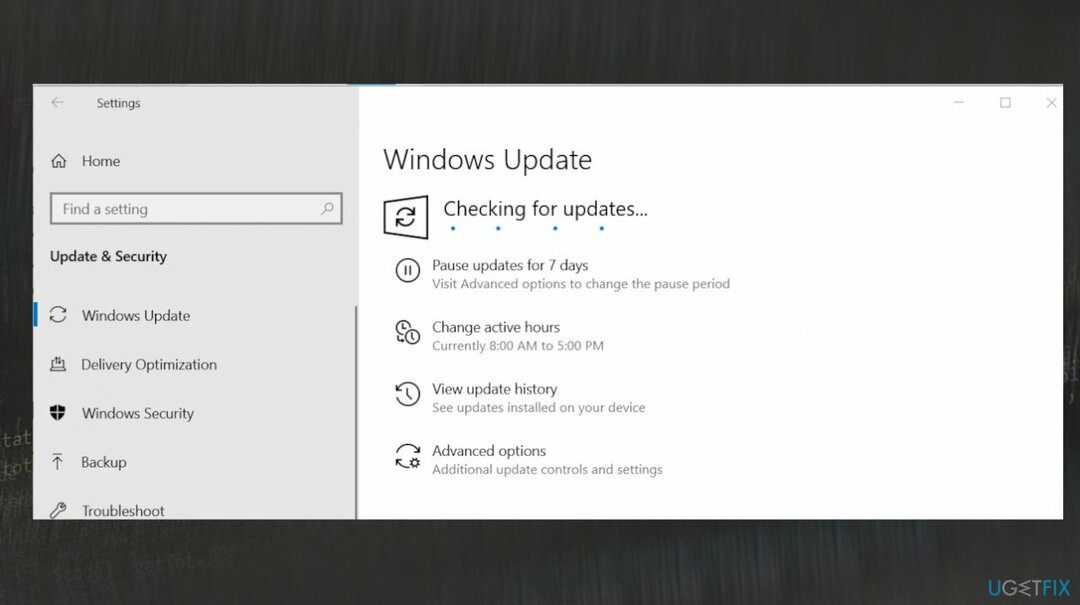
- Jeśli aktualizacja jest w toku, zobaczysz Ściągnij opcja.
Napraw błędy automatycznie
Zespół ugetfix.com dokłada wszelkich starań, aby pomóc użytkownikom znaleźć najlepsze rozwiązania w celu wyeliminowania ich błędów. Jeśli nie chcesz zmagać się z ręcznymi technikami naprawy, skorzystaj z automatycznego oprogramowania. Wszystkie polecane produkty zostały przetestowane i zatwierdzone przez naszych profesjonalistów. Poniżej wymieniono narzędzia, których możesz użyć do naprawienia błędu:
Oferta
Zrób to teraz!
Pobierz poprawkęSzczęście
Gwarancja
Zrób to teraz!
Pobierz poprawkęSzczęście
Gwarancja
Jeśli nie udało Ci się naprawić błędu za pomocą Reimage, skontaktuj się z naszym zespołem pomocy technicznej w celu uzyskania pomocy. Podaj nam wszystkie szczegóły, które Twoim zdaniem powinniśmy wiedzieć o Twoim problemie.
Ten opatentowany proces naprawy wykorzystuje bazę danych zawierającą 25 milionów komponentów, które mogą zastąpić każdy uszkodzony lub brakujący plik na komputerze użytkownika.
Aby naprawić uszkodzony system, musisz zakupić licencjonowaną wersję Reimage narzędzie do usuwania złośliwego oprogramowania.

Uniemożliwiaj witrynom, dostawcom usług internetowych i innym podmiotom śledzenie Cię
Aby pozostać całkowicie anonimowym i zapobiec dostawcy usług internetowych i rząd przed szpiegostwem na ciebie powinieneś zatrudnić Prywatny dostęp do Internetu VPN. Umożliwi Ci łączenie się z Internetem przy zachowaniu całkowitej anonimowości poprzez szyfrowanie wszystkich informacji, zapobiega śledzeniu, reklamom, a także złośliwym treściom. Co najważniejsze, powstrzymasz nielegalną działalność inwigilacyjną, którą NSA i inne instytucje rządowe prowadzą za twoimi plecami.
Szybko odzyskaj utracone pliki
Nieprzewidziane okoliczności mogą się zdarzyć w dowolnym momencie podczas korzystania z komputera: może on wyłączyć się z powodu przerwy w zasilaniu, a Może wystąpić niebieski ekran śmierci (BSoD) lub losowe aktualizacje systemu Windows mogą spowodować komputer, gdy wyjedziesz na kilka minuty. W rezultacie Twoje zadania domowe, ważne dokumenty i inne dane mogą zostać utracone. Do wyzdrowieć utracone pliki, możesz użyć Odzyskiwanie danych Pro – przeszukuje kopie plików, które są nadal dostępne na dysku twardym i szybko je pobiera.